Aggiornato 2024 di aprile: smetti di ricevere messaggi di errore e rallenta il tuo sistema con il nostro strumento di ottimizzazione. Scaricalo ora su questo link
- Scarica e installa lo strumento di riparazione qui.
- Lascia che scansioni il tuo computer.
- Lo strumento sarà quindi ripara il tuo computer.
Se in qualsiasi momento quando si utilizza UEFI viene visualizzata una schermata di errore con l'etichetta - L'immagine di avvio selezionata non è stata autenticata, significa che il UEFI ha un problema determinare se l'immagine di avvio è stata modificata. UEFI offre Avvio protetto e, se l'immagine di avvio appare non valida, non è necessario eseguire l'avvio sul computer. È inoltre possibile utilizzare la crittografia dell'endpoint e il software potrebbe non essere in grado di convalidare il certificato.
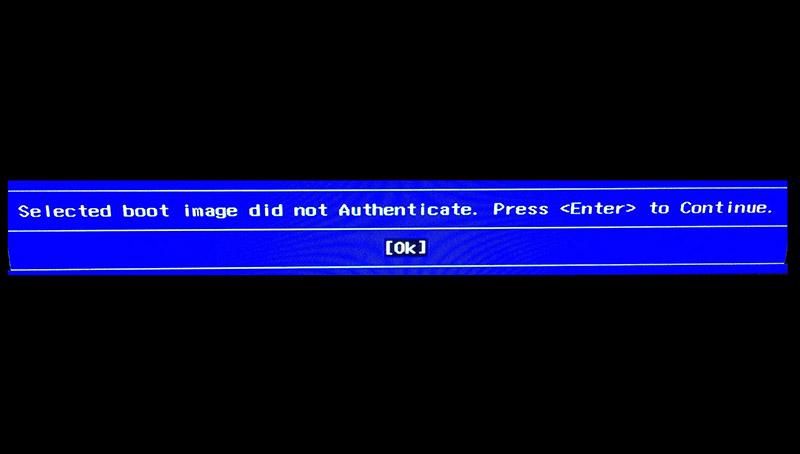
Cosa significa "l'immagine di avvio selezionata non è stata autenticata" e perché sta accadendo?
Questo errore viene visualizzato su una striscia blu su sfondo nero, subito dopo un riavvio o dopo aver premuto il pulsante di accensione all'avvio. Premere Invio per spegnere il computer e tornare alla stessa schermata. In poche parole, questo errore significa che un protocollo di sicurezza è stato violato dopo che è stato verificato rispetto a un database del firmware o che il dispositivo da cui stai caricando il sistema operativo non può fornire le informazioni di sicurezza necessarie per l'avvio.
Secure Boot è una tecnologia in cui il firmware del sistema verifica che il caricatore di avvio del sistema sia firmato con una chiave crittografica autorizzata da un database incluso nel firmware. Per proteggerti da modifiche al sistema che potrebbero danneggiare il tuo PC, la sequenza di avvio è archiviata in questo database. La violazione di questo protocollo comporterà un avvio non protetto e quindi la visualizzazione del messaggio. Le modifiche possono essere apportate installando nuovi dispositivi, aggiornando o modificando il sistema operativo (che modifica le informazioni del caricatore di avvio), cambiando i driver dei dispositivi o attaccando malware.
Questo errore può anche significare che le informazioni mancano nel boot loader e non è stato possibile caricare il sistema operativo. Le informazioni di avvio vengono utilizzate per determinare se è presente un sistema operativo sul disco rigido. Se non è possibile caricare le informazioni di avvio, non è possibile continuare o terminare correttamente il processo di autenticazione. L'immagine di avvio può essere danneggiata dopo un aggiornamento o dopo un attacco dannoso. Esistono virus che possono nascondere nelle informazioni di inizializzazione, impedire l'inizializzazione bloccata o persino eliminare tali informazioni. Le modifiche che si verificano a seguito di un aggiornamento possono anche modificare le informazioni di avvio e impedirne l'avvio.
Eseguire la riparazione all'avvio
Aggiornamento di aprile 2024:
Ora puoi prevenire i problemi del PC utilizzando questo strumento, ad esempio proteggendoti dalla perdita di file e dal malware. Inoltre è un ottimo modo per ottimizzare il computer per le massime prestazioni. Il programma corregge facilmente gli errori comuni che potrebbero verificarsi sui sistemi Windows, senza bisogno di ore di risoluzione dei problemi quando hai la soluzione perfetta a portata di mano:
- Passo 1: Scarica PC Repair & Optimizer Tool (Windows 10, 8, 7, XP, Vista - Certificato Microsoft Gold).
- Passaggio 2: fare clic su "Avvio scansione"Per trovare problemi di registro di Windows che potrebbero causare problemi al PC.
- Passaggio 3: fare clic su "Ripara tutto"Per risolvere tutti i problemi.
Sebbene la disabilitazione di Secure Boot sia un'opzione, non è qualcosa che molti accetteranno. L'UEFI è qui per un motivo. Pertanto, eseguire una riparazione di messa in servizio è un'opzione migliore. Ho visto rapporti nel forum e ha funzionato su alcuni. Assicurarsi che l'opzione Safe Start sia abilitata e che la vecchia modalità sia disabilitata.
- Avvio in modalità di recupero avanzata
- Selezionare Risoluzione dei problemi> Messa in servizio - Riparazione.
- Seguire le istruzioni sullo schermo e completare la riparazione.
- Quindi controlla se il blocco è scomparso dopo il riavvio.
L'avvio protetto termina quando un caricatore di avvio certificato viene caricato dal sistema operativo in memoria. Il certificato digitale proviene dall'OEM o dall'azienda. In entrambi i casi, per risolvere completamente il problema, è necessario contattare l'amministratore IT o il supporto Microsoft.
Passare a Legacy Startup nel BIOS
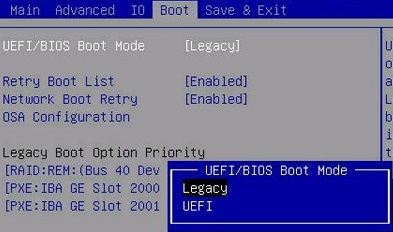
- Avviare nel BIOS, se il computer si avvia più volte, premere F10 o LED per accedere alla configurazione del BIOS.
- Ora vai a Configurazione del sistema e trova il supporto per l'ereditarietà.
- Attiva il supporto ereditario usando i tasti freccia e premi Invio.
- Quindi assicurati che Safe Start sia disabilitato, altrimenti disabilitalo.
- Salvare le modifiche e chiudere il BIOS.
Eseguire un'installazione pulita anziché eseguire l'aggiornamento.
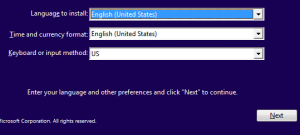
L'aggiornamento da Windows 7 a Windows 8 / 8.1 è il motivo per cui l'immagine di avvio selezionata non è stata autenticata su Windows 10 quando Secure Boot è stato introdotto su Windows 8. Quindi, invece di aggiornare, scegliere una nuova installazione. Windows può essere installato sulla stessa partizione o su una partizione diversa, a seconda del contenuto di quella partizione.
- Inserire il supporto di installazione di Windows (in genere una chiavetta USB o un'unità DVD). Se non hai
- Supporto per l'installazione di Windows, vai alla sezione successiva intitolata Come creare un supporto per l'installazione di Windows? per imparare a crearne uno. Tuttavia, se ne hai.
Suggerimento esperto: Questo strumento di riparazione esegue la scansione dei repository e sostituisce i file corrotti o mancanti se nessuno di questi metodi ha funzionato. Funziona bene nella maggior parte dei casi in cui il problema è dovuto alla corruzione del sistema. Questo strumento ottimizzerà anche il tuo sistema per massimizzare le prestazioni. Può essere scaricato da Cliccando qui

CCNA, Web Developer, PC Risoluzione dei problemi
Sono un appassionato di computer e un professionista IT praticante. Ho alle spalle anni di esperienza nella programmazione di computer, risoluzione dei problemi hardware e riparazione. Sono specializzato in sviluppo Web e progettazione di database. Ho anche una certificazione CCNA per la progettazione della rete e la risoluzione dei problemi.

